热门标签
热门文章
- 1MySQL——约束(constraint)详解
- 2无人机+自组网:2U机架车载式自组网电台技术详解
- 3基于区块链的分布式存储系统开发论文研究_previousblockhash
- 4机器学习—python实现决策树实例(简单易懂好上手)_pytorch 最简单也最常用的决策树
- 5吴恩达2022机器学习专项课程(一) 5.9 特征工程 & 5.10 多项式回归
- 6SQL与NoSQL:实现MySQL与NoSQL的整合_nosql 加sql 实现
- 7Spark面试整理-Spark集成Kafka
- 8Office Tool Plus 的最简单教程_kms列表小窝
- 9pytorch实现文本的情感分类_pytorch文本情感向量训练
- 102023 最新 IntelliJ IDEA 2023.3 详细配置步骤演示(图文版)<中文版>_二、idea2023版实验内容 1、spring的配置 2、安装idea 3、编译spring源程序
当前位置: article > 正文
002 【科研神器】数据提取工具 WebPlotDigitizer 使用教程_webplotdigitizer怎么安装
作者:盐析白兔 | 2024-04-23 06:14:37
赞
踩
webplotdigitizer怎么安装
一、WebPlotDigitizer 安装方法
- 直接在官网上进行下载 automeris.io,选择右上角的下载按钮,再根据电脑位数选择对应版本进行下载。
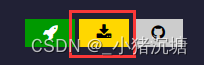
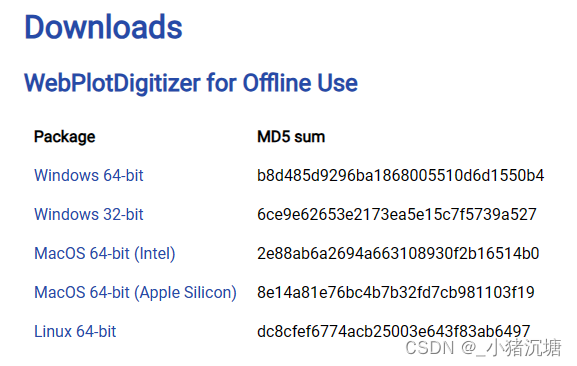
- 下载后将得到一个压缩包,直接解压缩,双击
WebPlotDigitizer-4.7.exe即可运行,得到如下界面。
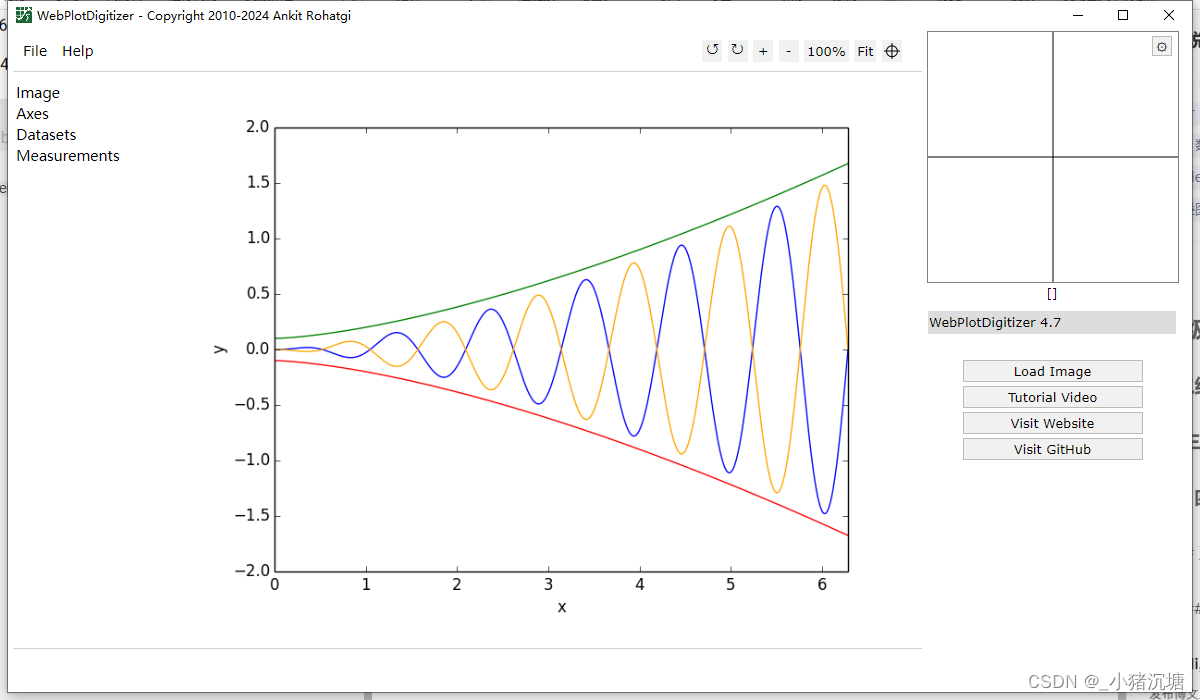
二、WebPlotDigitizer 使用方法
本节将以最基本的二维图像为例,展示如何获取图像数据。
- 保存提取数据的图像。
将二维图像保存到本地(以下图为例)。
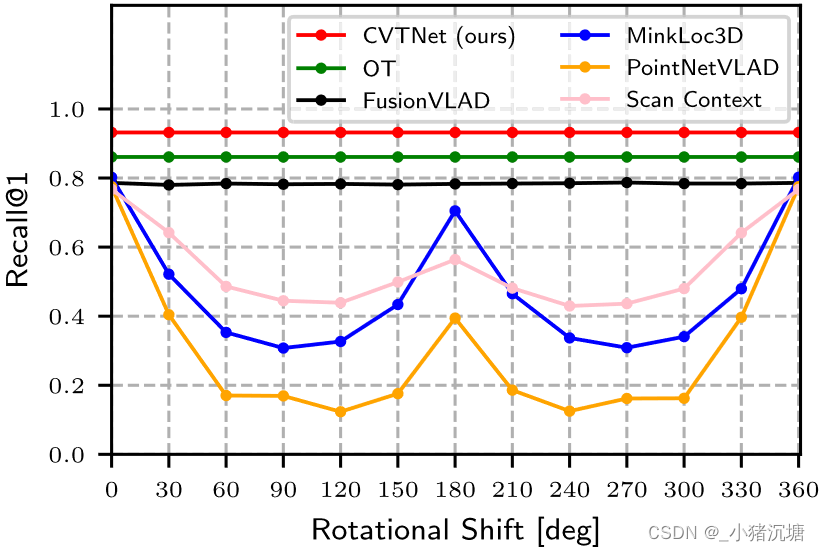
- 导入图像并配准。
- 选择
load iamge导入保存的图片 - 选择
2D (X-Y) Plot导入二维图像 - 点击Align Axes确认。 - 点击
Proceed开始配准,分别在 x轴 和 y轴 上各选两个点
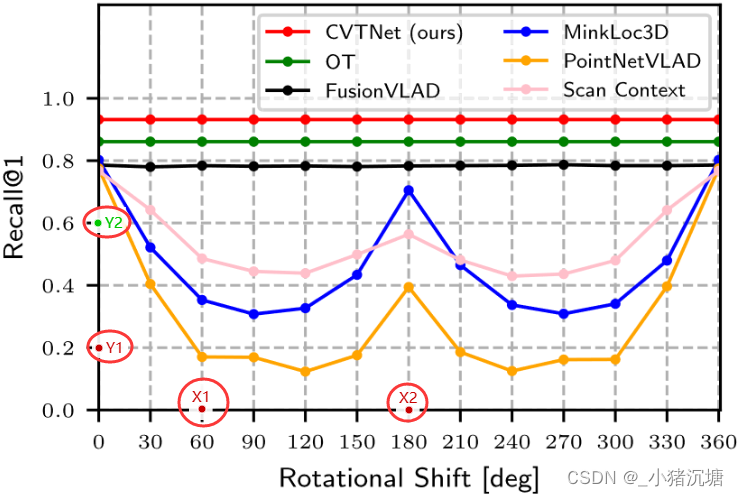
- 点击
Complete!输入对应的数值,以完成校正。
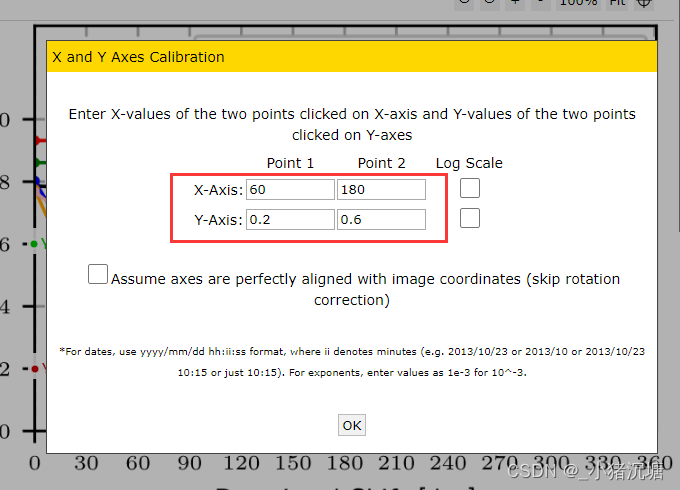
- 获取曲线点。
- 点击
Color Foreground Color右边的颜色,点击Color picker从曲线图中取得要提取的曲线对应的颜色(如下图,以橙色线为例)。
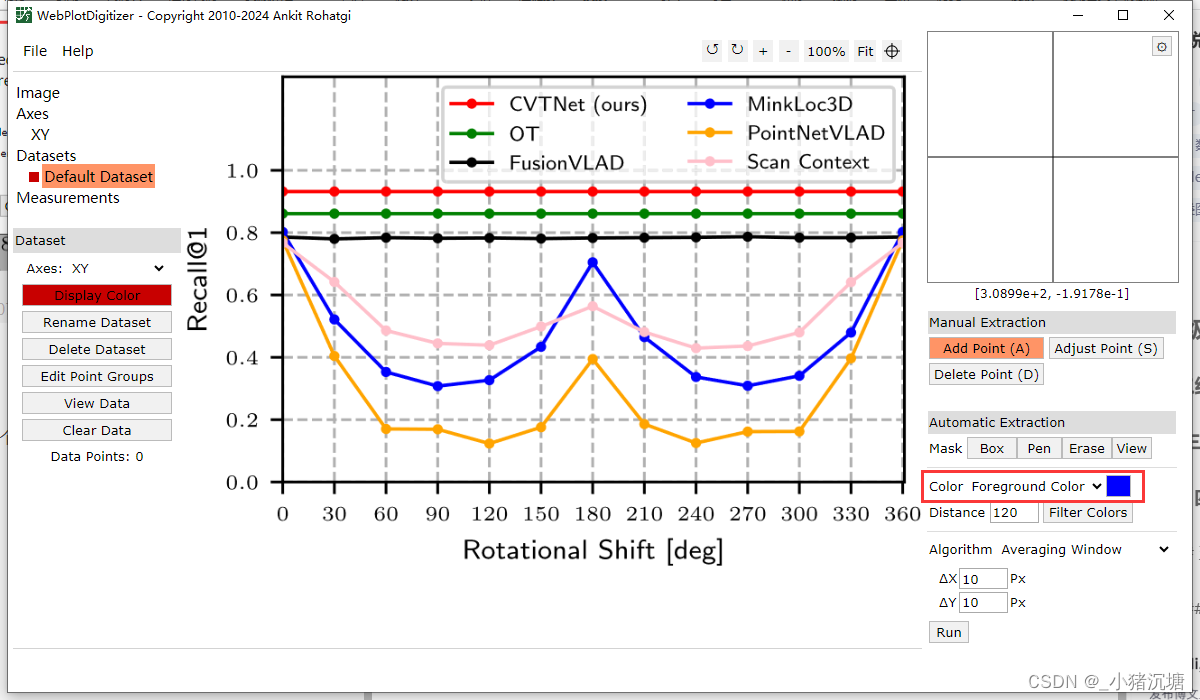
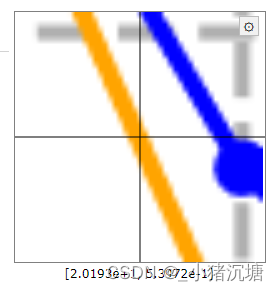
- 通过
Pen工具描绘出曲线的大致区域(设置大致的区域可降低 WebPlotDigitizer 误识别率)。
Box: 可以选定需要提取数据的画面范围,可以是一个或者多个方形区域
Pen: 可以手动绘制需要定位的曲线范围
Erase: 可以对选定区域进行进一步精准定位,擦掉多余的区域
- 1
- 2
- 3
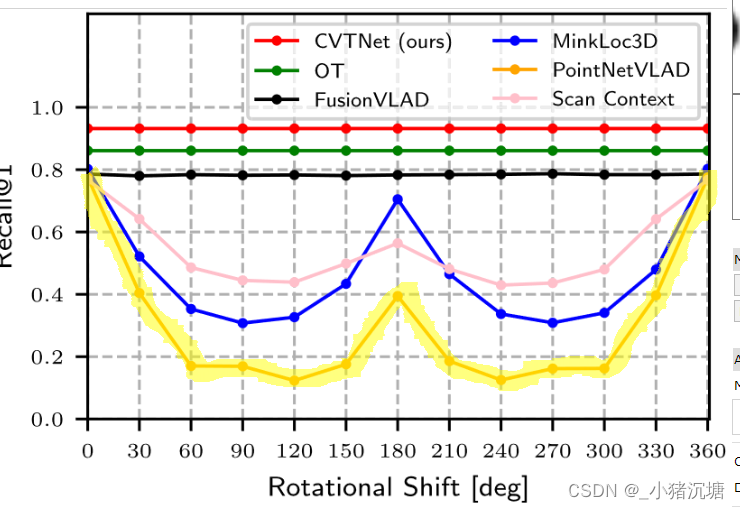
- 点击右下角的
Run即可得到曲线对应的点。
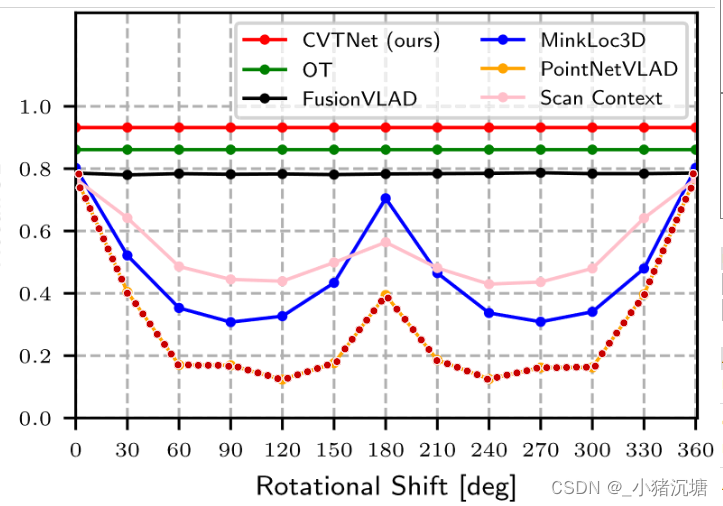
- 调整曲线点。可以通过
Add Point来增加点,通过Delete Point来删除误识别的点,以实现曲线调整。


- 导出曲线数据。
- 选择左侧
view data查看得到的数据。由于新增的点后添加到数据末尾,因此需要选择Sort by 方式为X根据x轴来排序。
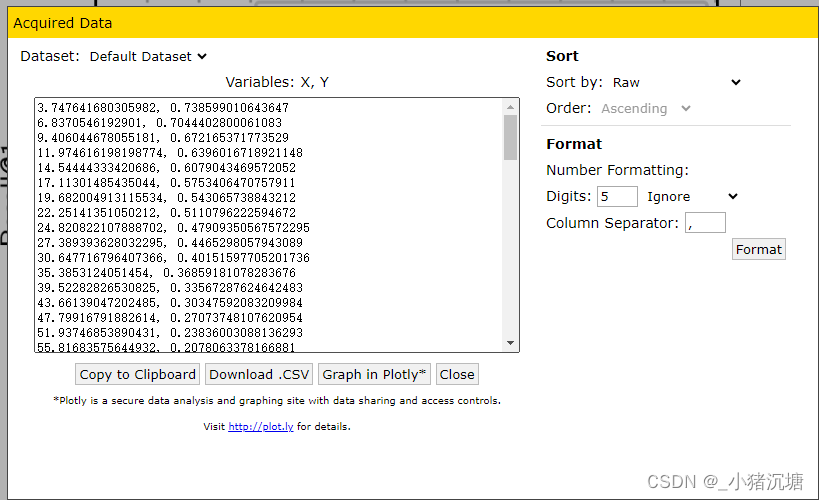
- 再点击
Graph in Plotly*查看一下曲线效果
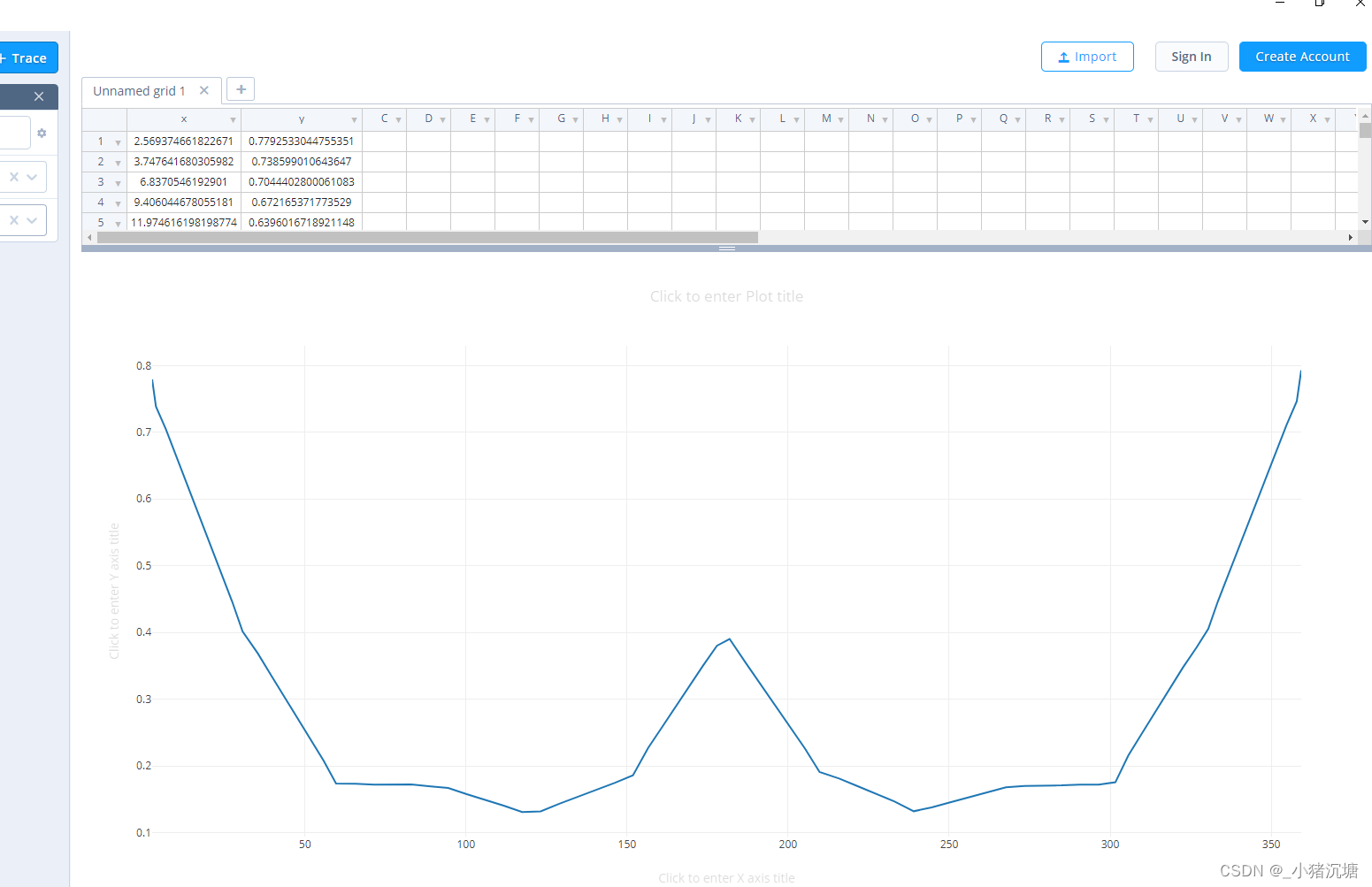
- 检查无误后,点击
Download .CSV将曲线数据导出保存。
至此,WebPlotDigitizer 的使用教程已介绍完毕,希望对大家有所帮助!
本文内容由网友自发贡献,转载请注明出处:https://www.wpsshop.cn/w/盐析白兔/article/detail/472545
推荐阅读
相关标签


